اسکن بارکد با گوشی اندرویدی؛ داشتن بارکد خوان آنلاین در همه جا
بارکدها و کدهای QR این روزها کاربرد زیادی در خرید محصولات، دسترسی به اطلاعات خاص مثل منوی رستورانها و… دارند. اما آیا با روش اسکن بارکد با گوشی انلاین آشنایی دارید؟ ما به شما کمک میکنیم تا بسته به مدل گوشی خود بهترین بارکد خوان آنلاین در اندروید را پیدا کنید.
روش های اسکن بارکد در گوشی های مختلف
قبلاً در مورد اینکه کد QR چیست و کاربردهای آن همچنین نحوه ساختش توضیح دادیم، حال میخواهیم ابتدا بررسی کنیم که آیا گوشی ما به طور خودکار از اسکن کردن کد پشتیبانی میکنند یا خیر. ضمناً در نظر داشته باشید که اسکن بارکد با اسکن عکس با گوشی متفاوت است.
حتی اگر ارزانترین قیمت گوشی را هنگام خرید انتخاب کرده باشید، باز هم به احتمال زیاد گوشی شما از این قابلیت بهره برده است. با این حال، حتی اگر این چنین نیست در ادامه به شما روشهایی که با نصب برنامه یا استفاده از مرورگر انجام میشود را خواهیم گفت…
روس کلی اسکن بارکد در گوشی های اندروید
صرف نظر از این موضوع که کدام گوشی خوب است عموم گوشیهای اندرویدی قابلیت اسکن بارکد را در قابلیتهای نرمافزاری خود دارند. برای استفاده از این قابلیت تنها کافی است که:
- برنامه اصلی دوربین گوشی را باز کنید.
- دوربین را به مدت چند ثانیه مقابل بارکد قرار دهید.
- در ادامه، یا اطلاعات به شما نشان داده میشود، یا اینکه آیکونی به شکل بارکد را خواهید دید که با کلیک روی آن میتوانید آنچه میخواهید را ببینید.
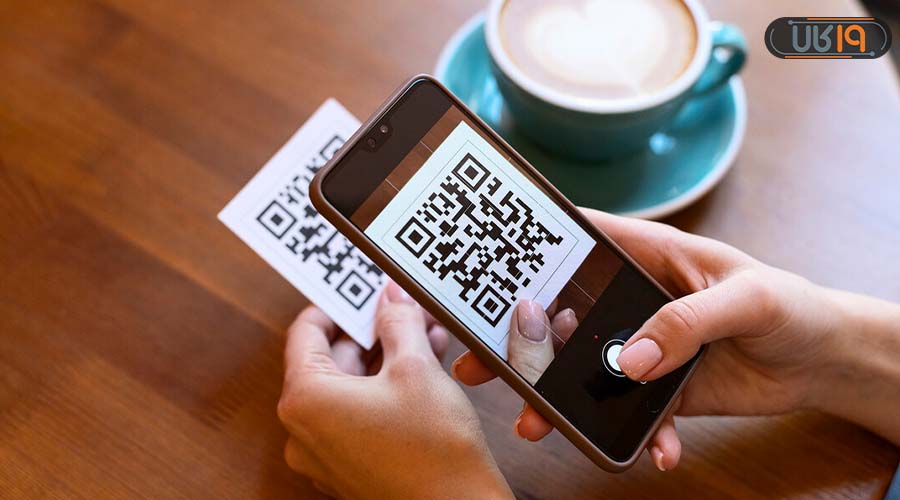
توجه داشته باشید که این روشها در مورد سیستم عامل iOS تفاوتهایی دارد که در مقاله بارکد خوان آیفون به آن پرداختهایم.
اسکن بارکد با گوشی سامسونگ
اگر گوشی سامسونگ دارید، چند روش مختلف وجود دارد که میتوانید برای اسکن کد ضق با گوشی سامسونگ استفاده کنید. لطفاً توجه داشته باشید که ممکن است بین نسخههای گلکسی و نسخه سیستم عامل شما تغییراتی وجود داشته باشد.
در جدول زیر، خلاصهای از روش های اسکن بارکد در سامسونگ را گفتهایم. در ادامه، نیز هر کدام از این مراحل را به صورت کاملتر آموزش خواهیم داد…
| روش | مراحل اسکن کردن بارکد در سامسونگ |
| مرورگر سامسونگ | مرورگر را باز کرده، وارد تنظیمات شوید و در بخش Useful Internet گزینه کیوآرکد را فعال کنید. |
| کنترل سنتر | صفحه اعلانها را پایین بکشید و روی آیکون اسکن بارکد بزنید. |
| دوربین | دوربین را به سمت بارکد نگه دارید. |
| بیکسبی ویژن | برنامه Bixby Vision هم امکان اسکن عکس را فراهم میکند. |
به کمک Samsung Internet
میتوانید با استفاده از مراحل زیر کدهای QR را با اینترنت سامسونگ اسکن کنید. معمولاً این برنامه از قبل نصب شده است.
- برنامه Samsung Internet (بتا) را باز کنید.
- روی ۳ خط در سمت راست پایین صفحه ضربه بزنید.
- سپس به “Settings” بروید.
- سپس گزینه Layout and menu را انتخاب کنید.
- روی گزینه Customize menu بزنید.
- آیکون QR Code scanner را بکشید و به سمت بالا هدایت کنید.
- حالا دیگر هر موقع که مرورگر را باز کنید، با کلیک روی سه خط پایین، میتوانید این گزینه را ببینید و به این ترتیب به اسکن کد QR اقدام کنید.
- “QR code reader” را فعال کنید.
- به صفحه جستجوی اصلی برگردید و نماد کد QR را با URL در بالا انتخاب کنید.
- اجازه عکس گرفتن را بدهید.
- دوربین خود را به سمت کد QR بگیرید و آن را اسکن کنید.
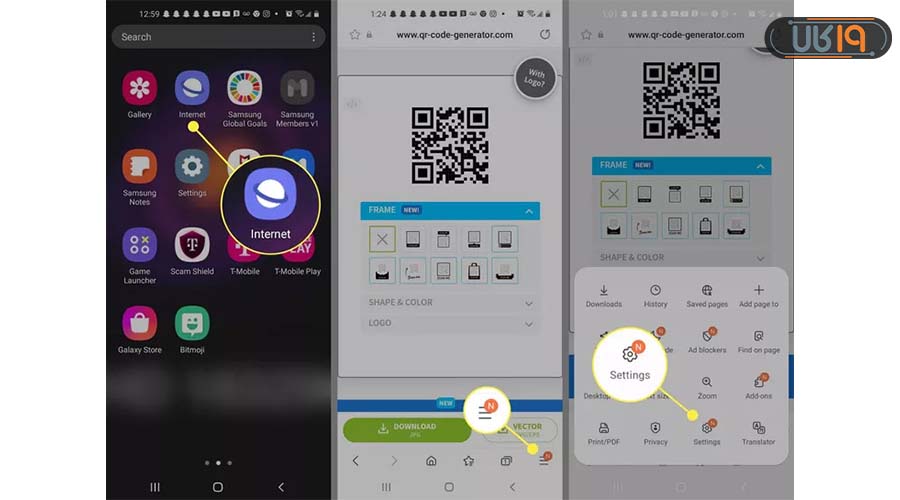
بارکد خوان آنلاین با دوربین سامسونگ
این روش هیچ پیچیدگی خاصی ندارد. تنها کافی است که دوربین را باز کنید و آن را مقابل کیوآر کد بگیرید. به صورت خودکار (در صورت روشن بودن اینترنت و گاهی خاموش بودن وی.پی.ان) کد اسکن میشود و به صفحه اظلاعات مورد نظر منتقل میشوید.
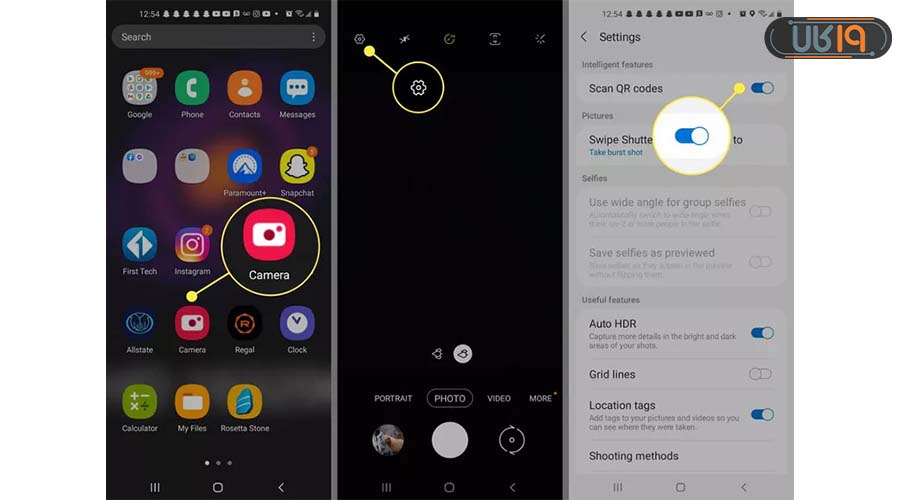
در کنترل پنل، اسکن گوشی سامسونگ کجاست
منظور ما از کنترل پنل، همان بخشی است که وایفای، بلوتوث و… را روشن میکنید و پیامهای برنامههای مختلف را هم از آنجا میخوانید. بنابراین:
- انگشت خود را از بالای گوشی به سمت پایین بکشید.
- حالا روی گزینه Scan QR Code کلیک کنید.
- خود برنامه دوربین به صورت خودکار باز میشود و کد را اسکن میکند و به این ترتیب میتوانید صفحه مورد نظر و اطلاعاتی که به دنبال آن هستید را ببینید.
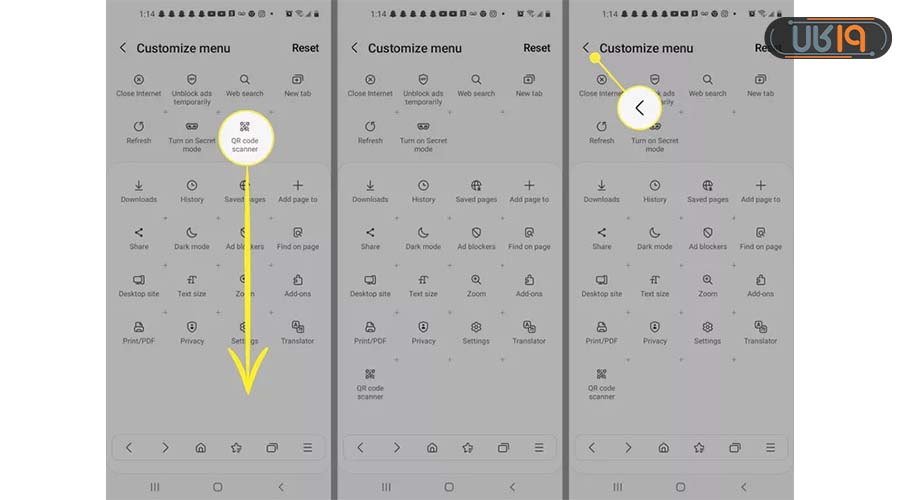
از طریق بیکسبی ویژن
توجه داشته باشید که اگر بار اول است که از این برنامه استفاده میکنید، احتمالا لازم است که به آن اجازه دسترسی به برنامه دوربین را بدهید.
- برنامه Bixby Vision را باز کنید.
- بعد از اسکن بارکد، یک منو نشان داده میشود که با کلیک روی Open in Browser وبسایت باز میشود و با کلیک روی Copy آدرس اینترنتی سایت کپی میشود.
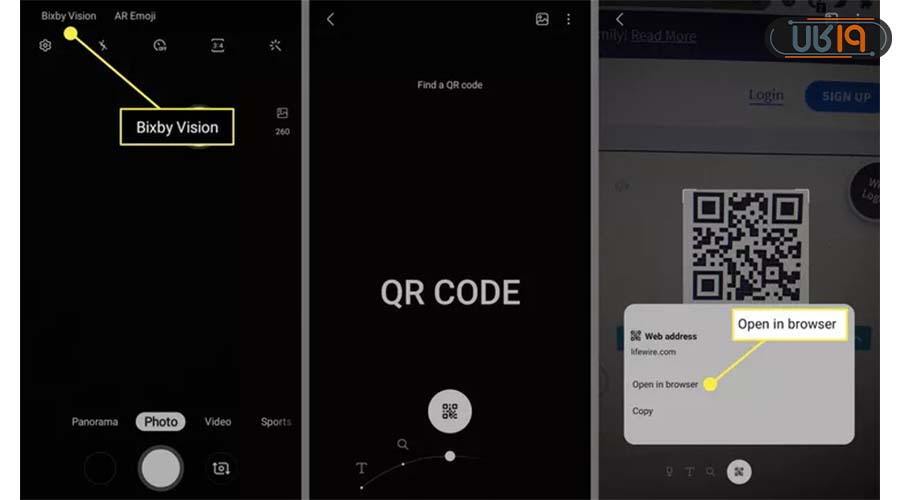
اسکن بارکد از گالری
از کد QR که میخواهید اسکن کنید عکس بگیرید و برنامه گالری را باز کنید و:
- تصویر دومی که در عکس نشان دادهایم را از کد QR را انتخاب کنید.
- روی آیکون Bixby Vision در پایین سمت چپ ضربه بزنید.
- “Lens” را انتخاب کنید و Bixby vision را برای خواندن کد QR فعال کنید.
نحوه اسکن بارکد با گوشی شیائومی
اسکن کردن بارکد در گوشی شیائومی به شدت راحت است. ما در اینجا دو روش را به شما آموزش میدهیم.
بارکد خوان گوشی شیائومی کجاست
در واقع، این قابلیت از ابتدا در گوشی شیائومی وجود دارد و از طریق تنظیمات سریع میتوانید از آن استفاده کنید:
- از طریق کنترل پنل وارد برنامه Scanner شوید.
- دوربین را به سمت بارکد بگیرید.
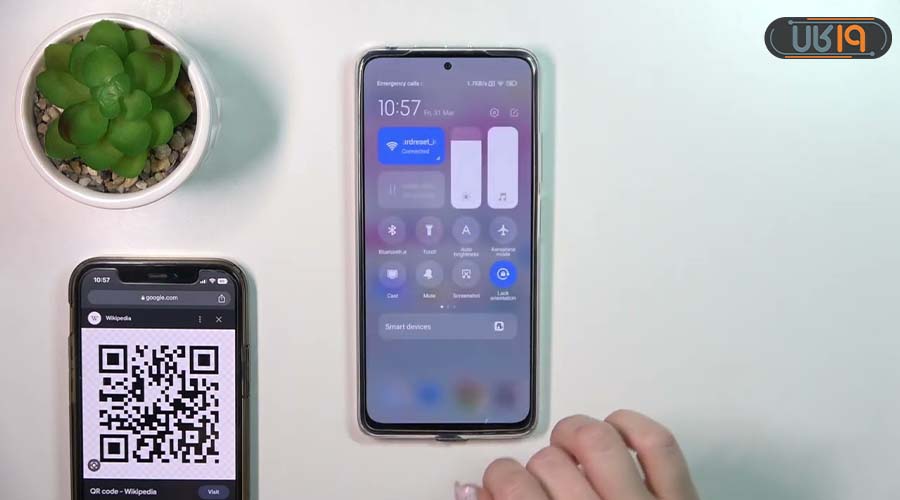
از طریق برنامه دوربین
به سراغ برنامه اصلی دوربین بروید و:
- دقیقا دوربین را مقابل کیوآر کد قرار دهید و چند لحظه صبر کنید.
- در ادامه به شما جزئیاتی از کد را نشان میدهد که با کلیک روی آن محتوای مورد نظر نشان داده میشود.
البته لازم به ذکر است که کاربران شیائومی نیز، مانند سامسونگ میتوانند از طریق مرورگر گوشی خود نیز به جستجو بارکد اقدام کنند.
اسکن بارکد در هواوی
در گوشی هواوی قابلیت اسکن بارکد به صورت داخلی وجود دارد و کار کردن با آن نیز بسیار راحت است. اسکنر گوشی هواوی کجاست ؟
- برنامه دوربین را باز کنید.
- روی آیکون لنز بزنید. این ایکون در بالا سمت راست قرار گرفته و به شکل یک دایره در بین ۴گوشه با زاویه ۹۰درجه قرار گرفته است. در برخی از مدلها هم این گزینه به شکل علامت زده در تصویر زیر است.
- حالا گزینه QR Code Scanner را انتخاب کنید.
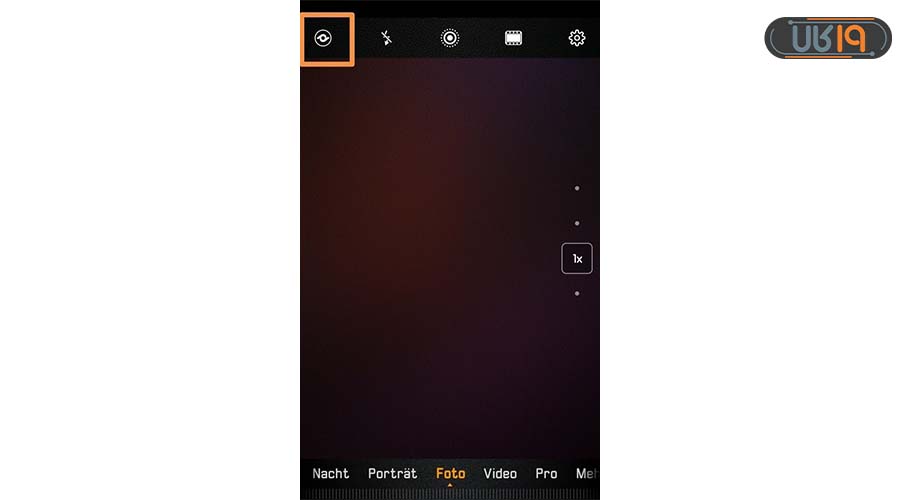
اسکن بارکد در گوشی های قدیمی
اگر گوشی هوشمند شما از اندروید نسخه ۸.۰ یا بالاتر استفاده میکند، میتواند کدهای QR را با یک برنامه اسکن کند. در اینجا سه گزینه وجود دارد که میتوانید به این منظور استفاده کنید:
اسکن بارکد با برنامه
میتوانید از طریق گوگل لنز نیز به این قابلیت دسترسی داشته باشید. به منظور اسکن بارکد با موبایل از طریق این برنامه، ابتدا آن را از فروشگاه Google Play دانلود کنید و همان دستورالعملهای بالا را دنبال کنید.
در مجموع، دو برنامه پرطرفدار در این زمینه، موارد زیر هستند:
نصب مرورگرهایی که قابلیت اسکن کد QR دارند
بیشتر مرورگرها قابلیت اسکن بارکد را دارند. در این زمینه ما به شما یکی از مرورگرهای Firefox یا Chrome را پیشنهاد میکنیم. به عنوان مثال، مرورگر کروم را باز کنید و از طریق دوربین یا لنز آن بارکد را اسکن کنید.
بارکدخوان آنلاین و معرفی بهترین سایتها
اگر دوست ندارید که برنامهای نصب کنید، پیشنهاد بعدی ما به شما روش اسکن بارکد با گوشی انلاین است که تقریباً با بهترین برنامههای بارکدخوان برابری میکنند.
| اسم سایت | آدرس اسکن بارکد گوگل | نقاط قوت |
| QR Code Scanner Online | qrstuff.com | اسکن سریع به محص ورود به برنامه |
| Online Barcode Reader | onlinebarcodereader | پشتبانی از تمام بارکدها |
| Web QR | webqr | رابط کاربری ساده |
فرقی ندارد که کدام وبسایت را انتخاب میکنید. روی لینک آن کلیک کنید و گزینه Barcode یا Upload Image را انتخاب کنید. به سایت اجازه دسترسی به دوربین را بدهید تا اطلاعات بارکد را به شما نشان دهد.
از کجا بفهمیم اسکن بارکد با گوشی اندروید ما بطور خودکار انجام میشود یا نه؟
برای آزمایش اینکه آیا دوربین گوشی شما مجهز به بارکد خوان است، مراحل زیر را انجام دهید:
- برنامه دوربین خود را باز کنید و آن را به مدت ۲ تا ۳ ثانیه بهطور پیوسته به سمت کد QR که میخواهید اسکن کنید، بگیرید.
- هر زمان که اسکن فعال باشد، یک اعلان ظاهر میشود.
- اگر هیچ اتفاقی نیفتاد، ممکن است مجبور شوید به برنامه تنظیمات خود بروید و اسکن کد QR را فعال کنید.
- اگر گزینه QR Codes در تنظیمات شما نباشد، یعنی دستگاه شما متأسفانه قادر به اسکن کد ضق با گوشی نیست. اما نگران نباشید، این موضوع فقط به این معنی است که شما باید یک برنامه شخص ثالث اسکن qr با گوشی دانلود کنید.
اگر گوشی اندرویدی شما از اندروید ۶.۰ مارشمالو استفاده میکند، قابلیتی به نام «Now on Tap» وجود دارد که مستقیماً کدهای QR را میخواند. برای استفاده از «Now on Tap» برای خواندن کدهای QR میتوانید این مراحل را دنبال کنید:
- برنامه Google را نصب کرده و آن را باز کنید.
- به “Settings” بروید و “Screen search” را انتخاب کنید.
- بالاترین کلید را فعال کنید.
- دکمه Home را نگه دارید تا «Now on Tap» نشان داده شود تا بتوانید QR را با دوربین خود اسکن کنید.
در این مقاله بررسی کردیم که در سیستم عامل اندروید چگونه با گوشی بارکد اسکن کنیم. سوالات و نظرات خود را در قسمت کامنت بنویسید. سوالات و نظرات خود را در قسمت کامنت بنویسید.
سوالات متداول
بارکد خوان گوشی سامسونگ کجاست ؟
در گوشیهای گلکسی بسته به مدل روشهای متنوعی برای اسکن QR code وجود دارد که در مقاله بصورت تصویری آموزش دادهایم.
چگونه بارکد را با گوشی اسکن کنیم ؟
روشهای مختلفی برای اسکن بارکد با گوشی وجود دارد که در برندهای مختلف گوشی و همچنین نسخههای مختلف سیستم عامل اندروید تفاوتهایی دارد. چندین روش مختلف را در مقاله توضیح دادهایم.
بارکد خوان گوشی هواوی کجاست ؟
در بسیاری از مدلهای هواوی شما از طریق برنامه دوربین میتوانید بارکد مورد نظر را اسکن کنید. مراحل کار بصورت تصویری در مقاله آموزش داده شده است.













با خود گوشی راحت تره
با دوربین من شددد همیشه الکی میرفتم تو گوگل
واقعا دیگ خیلی زشته این چیارو بلد نباشیم چون دیگ اکثر کافه منوی qr دارن